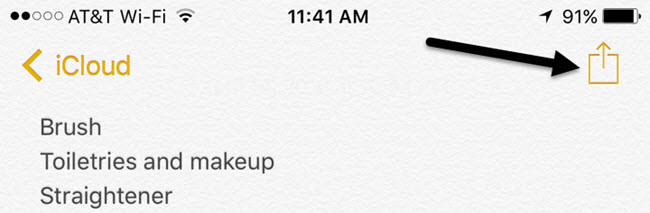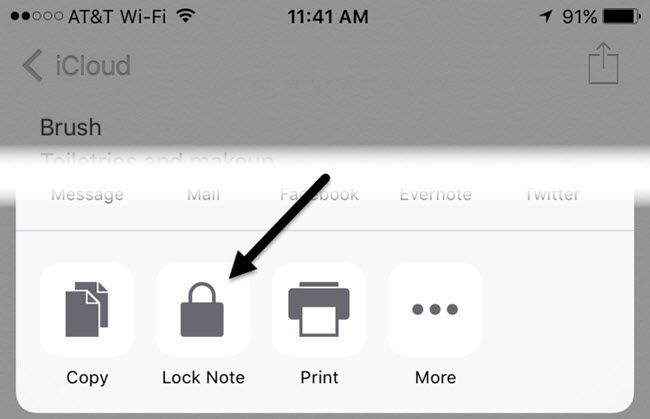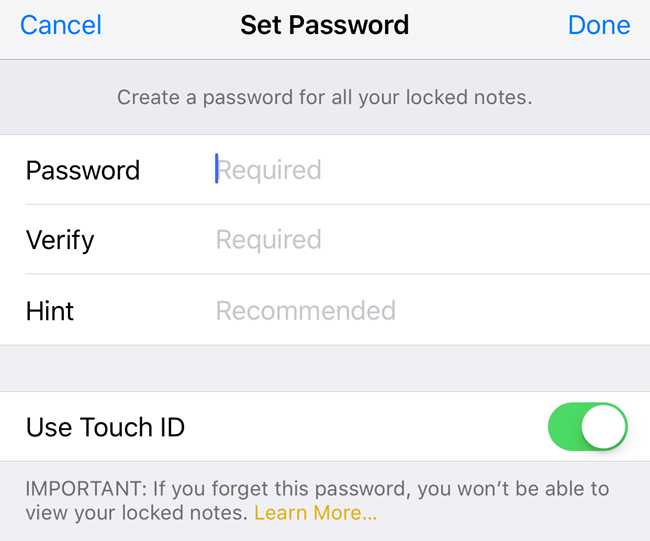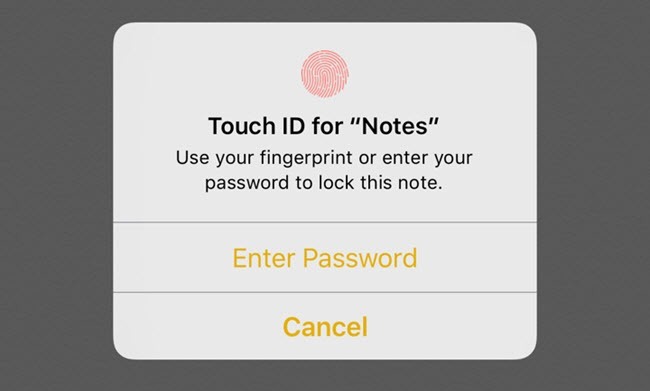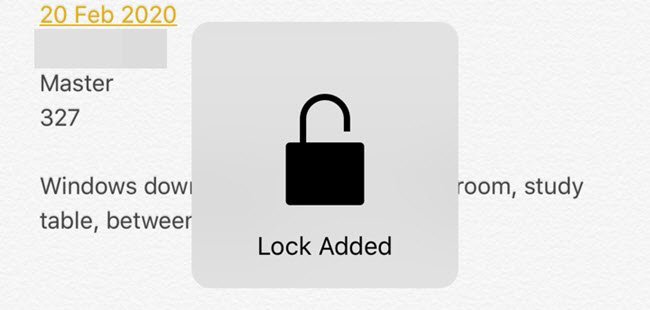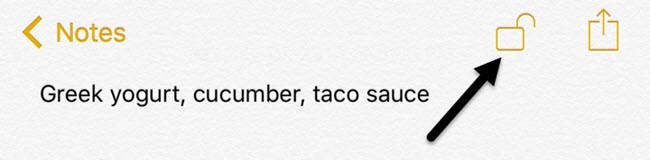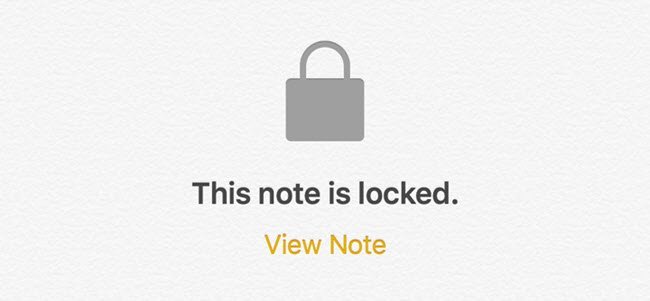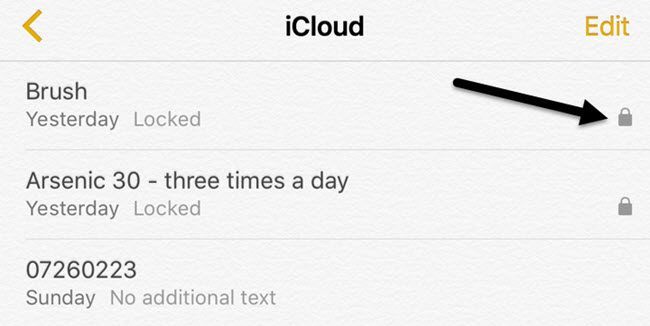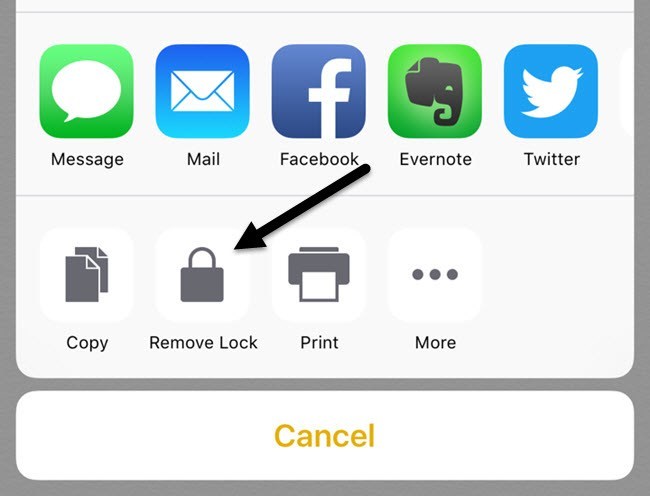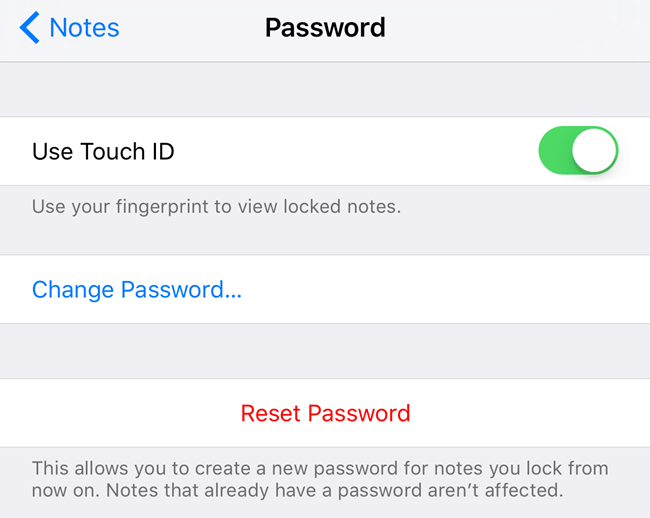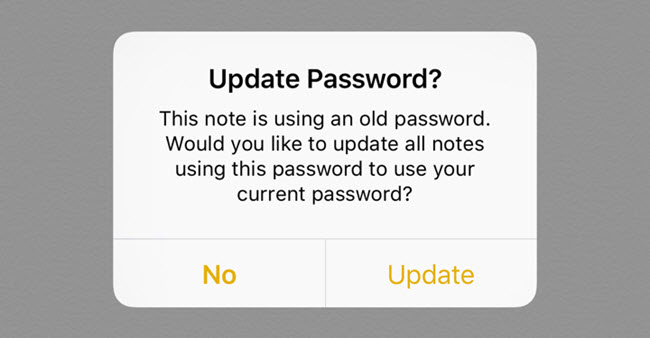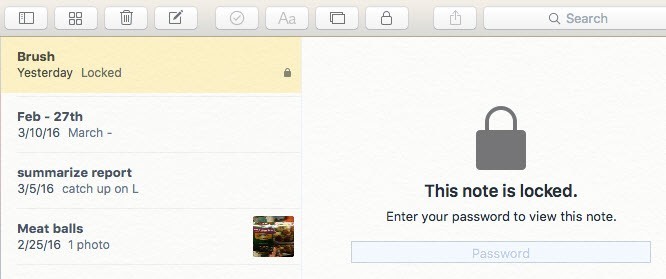Az iOS legfrissebb verziójának kiadásával most megvédheted jegyzetedet a Notes alkalmazásban jelszó vagy érintőazonosító használatával. Számomra ez nagyon jó hír volt, mert sokszor használom a Notes alkalmazást az iPhone-jámon, de utálom azt a tényt, hogy más alkalmazást kell használnom, mint az Evernote, amikor érzékeny jegyzeteket akarok létrehozni, amelyeket meg akarok védeni.
Általánosságban elmondható, hogy a funkció meglehetősen jól működik, bár vannak furcsa kérdőívek, amelyek reményeim szerint ki lesz zárva az elkövetkező néhány iOS kiadásban. Ebben a cikkben megismerkedem az iOS zárolt jegyzetének létrehozásával és azok megfelelő használatával.
Hogyan működnek a zárolt jegyzetek iOS-ban
Mielőtt lépjen be a tényleges folyamatba, fontos megfontolni, hogy a zárolt jegyzetek hogyan működnek az iOS rendszerben. Először is, minden jegyzet egyetlen jelszóval lesz lezárva, és ez egy követelmény. Ha zárolt jegyzeteket szeretne létrehozni, akkor jelszót kell megadnia.
Ez a jelszó minden zárolt jegyzethez használható. Nem lehet különféle jelszavakat létrehozni különböző jegyzetekhez. Lehetséges, hogy különböző jelszavakra különböző jelszavak vannak, de nem ez a funkció, és a későbbiekben meg fogom magyarázni, hogyan lehet ez a helyzet.
Másodszor, a jegyzetek a Touch ID használatával is zárolhatók. Bármilyen ujjlenyomat, amely fel tudja oldani a telefonját, fel tudja oldani a jegyzeteket, ha engedélyezi a Touch ID azonosítót a zárolt jegyzetekhez. Ha Touch ID-t használ, akkor nem kell megadnia a jelszót, bár tetszeni fog. Nagyjából ugyanúgy használhatja a Touch ID azonosítót a zárolási képernyőn, vagy adja meg a kódot.
Végül van néhány furcsa furcsa. Például, még akkor is, ha zárolja a jegyzetet, a jegyzet címe látható a Megjegyzések alkalmazásban. Tehát biztonságos jegyzet létrehozásakor győződjön meg róla, hogy az első sor olyan, amit nem bánsz, ha mások láthatják.
A másik furcsa csevegés az, hogy zárolt jegyzetet bármiféle hitelesítés nélkül törölhet. Tehát ha valaki hozzáférést kap a telefonjához, még akkor is, ha nem láthatja a jegyzetet, akkor törölheti azt! Véleményem szerint ugyanaz a hitelesítés szükséges a zárolt jegyzetek törléséhez, mint a megtekintéshez.
Lezárt jegyzet létrehozása
Ahhoz, hogy zárolt jegyzetet hozzon létre az iOS rendszerben, nyissa meg a Notes alkalmazást, hozzon létre új jegyzetet, vagy nyissa meg a meglévőt, majd érintse meg a felső tetején lévő Sharegombot.
>A felugró felülnézetben több gomb jelenik meg. Az egyiknek a Lock Note-nek kell lennie.
már beállított egy jelszót a Notes beállításokhoz. Ha még nem tette meg, akkor a következő képernyő jelenik meg, ahol be kell írnia a jelszót, és meg kell adnia, hogy engedélyezi-e a Touch ID azonosítót a zárolások feloldásához és feloldásához.
Ha már beállította a jelszavát, akkor egyszerűen megkapja a felugró ablakot, amely a Touch ID használatát igényli, vagy írja be a jelszavát a jegy lezárásához.
A fenti képernyők egyikén megjelenik egy lezáró animáció a feljegyzésben, amely a Hozzáférés rögzítésekifejezést tartalmazza.
Ez egyszerűen azt jelenti, hogy a jegyzet hozzá lett adva, de a jegyzet még nincs teljesen lezárva. Ha megnézed a feljegyzés tetejét, akkor egy kis nyitópozíciós ikon lesz látható.
a jegyzet teljes lezárásához meg kell érintenie az adott ikont. Ekkor a tartalom el lesz rejtve, és megjelenik egy üzenet, amely szerint Ez a megjegyzés bezárva.
Ha vissza akar térni az összes jegyzethez, akkor a zárolt jegyzetek mellett egy kis zár ikon jelenik meg. Érdemes megjegyezni, hogy amikor felold egy jegyzetet, az összes többi feljegyzés is feloldódik. Ha egy jegyzetet lezár, az összes többi jegyzet le van zárva.
Amint láthatja, a zárolt jegyzetek címei továbbra is láthatóak , ahogy korábban említettem. A zárolt jegyzet tartalmának megtekintéséhez egyszerűen érintse meg, majd érintse meg a jobb felső sarokban lévő zároló ikont, vagy érintse meg a Megtekintés megjegyzéselemet a Ez a jegyzet zárolvaüzenet alatt . Ha engedélyezi vagy megadja a jelszót, akkor meg kell adnia a Touch ID azonosítót.
Végül, ha a jegyzet fel van oldva, de még hozzá van csatolva, a zárolást megérintve ismét a share gombot. A Zárolási figyelmeztetésgomb helyett egy Letiltás bezárásagombra kattint.
h2>Jelszó megváltoztatása vagy jelszó visszaállításaMivel az egyik jelszó a jegyzetek védelmére szolgál, érdemes megváltoztatnia jelszavát vagy visszaállítani, ha elfelejtette a jelszót. A jelszó megváltoztatásakor megváltoztatja a jelszavakat az összes jövőbeni megjegyzéshez és az összes korábban zárolt jegyzethez.
Ha visszaállítja a jelszót, akkor új jelszó kiválasztását teszi lehetővé, de csak az újonnan lezárt jegyzetek. A régebbi jelszóval lezárt összes régebbi jegyzetek zárolva maradnak, és csak a régi jelszóval lehet feloldani. A jelszó újbóli beállítása után nem lesz képes feloldani az idősebb zárolt jegyzeteket a Touch ID használatával.
A jelszavak módosításához lépjen a Beállításokpontra, majd ..>és írja be a régi jelszót, majd az új jelszót. Most az újonnan létrehozott zárolt jegyzetek és a korábban zárolt jegyzetek fogják használni ezt az új jelszót.
Ha megérinti a Jelszó visszaállítása , akkor be kell írnia az iCloud jelszavát, mielőtt megadja az új jelszót. Amint korábban említettük, a jegyzetek már jelszavakat nem érintik. A régebbi jegyzetek feloldásához emlékeznie kell a régebbi jelszóra.
Ha visszaállítja a jelszót, és megnyit egy régebbi, régebbi jelszóval lezárt jegyzetet, akkor egy üzenetet kap ha szeretné frissíteni a régi jelszót az adott jegyzetre az újra. Ne feledje, hogy ha ezt megteszi, frissíti az összes korábbi megjegyzést az új jelszóra.
Végül mindaddig, amíg az OS X frissül a legfrissebb verziókhoz, zárolhatja és feloldhatja a jegyzeteket a Notes alkalmazásban az OS X rendszerben is.
OS X esetén meg kell adnia a jelszót, mivel a Touch ID nem támogatott. Összességében a zárolási jegyzetek meglehetősen jól működnek az iOS és az OS X rendszerben, de ügyelni kell arra, hogy ne feledkezzen meg a jelszaváról. Ha bármilyen kérdése van, ne habozzon megjegyezni. Enjoy!